Path of Exile – Гайд по макросам
В игре бывает необходимость вводить такие команды как /oos, причем посреди боя, чтобы делать эти действия быстро — нужно использовать макросы.
Самый простой способ делать макросы доступен для владельцев программируемых клавиатур и мышек, но и те, кто не имеет в своем распоряжении сложной техники, могут писать макросы с помощью всевозможных программ. В этой статье я опишу макросы для программы AutoHotkey — это сложная и функциональная программа. В этой статье я опишу основы использования этой программы, и несколько макросов для примера. Если вы желаете сами полноценно освоить и использовать программу — придется изучать документацию на английском языке в комплекте с программой, либо перевод документации.
Что скачать и как пользоваться?
Заходим на официальный сайт AutoHotkey и нажимаем кнопку "Download AutoHotkey". Устанавливаем программу.
Далее в любом месте создаем файл poe.ahk (например, в моих документах) и открываем его. Появится значок в трее, который выглядит как буква H на зеленом фоне:
Вызываем меню, щелкнув на значок в трее правой кнопкой мыши, и выбираем «Edit This Script». Откроется блокнот, где мы и будем писать сам макрос. После изменения текста сохраните изменения (ctrl+s) и перезагрузите макрос через меню «Reload This Script».
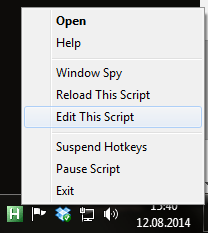
Если в трее нет иконки, то нужно зайти в настройки значков и уведомлений (windows 7):
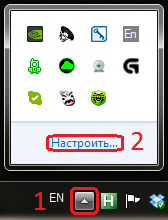
Найти там AutoHotkey и выбрать для него «Показать значок и уведомления»:
Макросы
Для начала напишем макрос для ввода команды /oos. Скопируйте следующий текст в файл, сохраните его и перезагрузите скрипт (командой «Reload This Script»):
F2::
BlockInput On
SendInput, {Enter}
sleep, 20
SendInput, {/}oos
SendInput, {Enter}
BlockInput Off
return
Теперь при нажатии F2 у вас будет нажиматься Enter, набираться команда /oos и еще раз нажиматься Enter.
В этом скрипте можно поменять нажимаемую клавишу или текст команды:
<клавиша/сочетание>::
BlockInput On
SendInput, {Enter}
sleep, 20
SendInput, {/}<текст>
SendInput, {Enter}
BlockInput Off
return
На месте <text> вы можете подставить необходимую команду, например remaining, создавая все необходимые вам макросы по командам в чат.
На месте <клавиша/сочетание> можно указать клавишу для запуска макроса, например: 1, 2, 9, -, F1, F12, Numpad1 (это обозначение клавиш с числовой панели справа). Если вы хотите использовать клавишу с модификатором (например Alt+1), то нужно указать модификатор по таблице:
Клавиша |
Команда |
Пример |
|
Shift |
+ |
+a +F1 |
— Shift+a — Shift+F1 |
Ctrl |
^ |
^a +^a |
— Ctrl+a — Shift+Ctrl+a |
Alt |
! |
!a ^!+1 |
— Alt+a — Ctrl+Alt+Shift+1 |
Win |
# |
#d ^#d |
— Win+d — Ctrl+Win+d |
Другие функции назначений клавиш читайте в русской документации
Макрос выхода из игры
Полностью автоматический макрос выхода из игры по нажатию клавиши F3:
F3::
BlockInput On
SendInput, {Esc}
WinGetPos, X, Y, W, H, A
MouseClick, Left, W//2, H//2.11,,Fast
BlockInput Off
return
Если вы играете на русском сервере от Garena, то цифры будут немного отличаться:
F3::
BlockInput On
SendInput, {Esc}
WinGetPos, X, Y, W, H, A
MouseClick, Left, W//2, H//2.21,,Fast
BlockInput Off
return
Его единственный недостаток: если по какой-то причине разработчики переместят кнопку выхода, то макрос работать перестанет. Когда случится такая беда, есть запасной вариант с ручным определением местоположения кнопки:
F3::
BlockInput On
SendInput, {Esc}
MouseClick, Left, X, Y,,Fast
BlockInput Off
return
X, Y — координаты, чтобы их узнать, откройте меню AutoHotkey, щелкнув правой кнопкой мыши по значку в трее и выберите «Window Spy». Откроется окошко как на скриншоте ниже. Запустите игру, зайдите от персонажа, нажмите esc и наведите мышь на кнопку выхода из игры. Запишите цифры, обведенные красным на скриншоте (In Active Window: X, Y):
И подставьте их в макрос выше.
При ручном задании координат выхода нельзя изменять разрешение или размеры окна игры. При этом перемещать окно можно (если вы играете в окне).
Ничего не понял, что делать, чтобы все работало?
Скачайте и установите AutoHotkey.
Если вам удобнее нажимать клавиши F2-F4 для запуска макросов, то качайте этот файл, разархивируйте и запускайте.
Если вам удобнее нажимать Alt+1 - Alt+3, то качайте этот файл.
Если вы все поняли, но вам лень создавать файл, то можно скачать файл для F2-F4 с комментариями ко всем используемым командам.
Автор: Няш
Комментарии
|
 +2
+2

|
|||||||
|
 +2
+2

|
|||||||
|
 +2
+2

|
|||||||
|
 +2
+2

|
|||||||
|
 +4
+4

|
|||||||
|
 +2
+2

|
|||||||
|
 +2
+2

|
|||||||
|
 +4
+4

|
|||||||
|
 +4
+4

|
|||||||
|
 +4
+4

|
|||||||
|
 +9
+9

|
|||||||
|
 +5
+5

|
|||||||
|
 +8
+8

|
|||||||
|
 +6
+6

|
|||||||
|
 +7
+7

|
|||||||



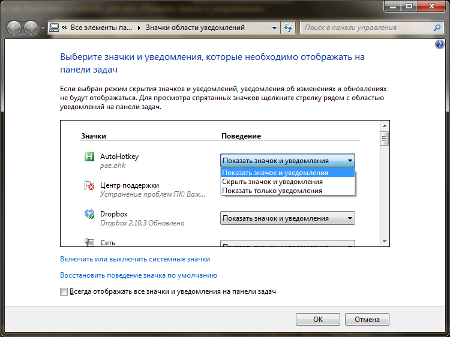
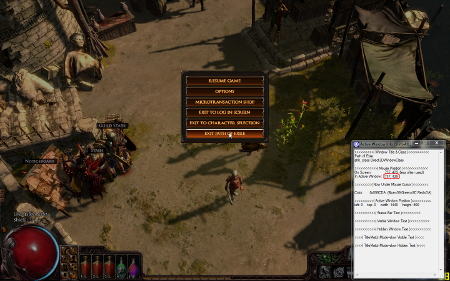

#IfWinActive Path of Exile
F4::
SendInput, {Enter down}{Enter up}/hideout{Enter}
Return
#IfWinActive
И очень важный вопрос, пожалуйста: символ _ надо ли выделять {} скобками или нет? Давно волнует меня. Например: /reset_xp
Ответить